Как да изтриете и как да почистите кеша и бисквитките в браузъра?
Със сигурност всеки потребител на интернет, се сблъскват с проблем страници код зареждане, наскоро посети, е бърз, но извършват върху тях действия, да речем, да играе стрийминг на аудио или видео (и най-вече онлайн игри) са намалени до абсолютна нула.
съдържание
- Какво представлява кешът? приложения?
- Какво представляват "бисквитките" и за какво отговарят тези файлове?
- Местоположение на твърдия диск
- Защо трябва да изтрия кеша и "бисквитките"?
- Как да идентифицираме временни файлове?
- Как да почистите кеша и "бисквитките" в internet explorer (microsoft edge for windows 10)?
- Как мога да почистя бисквитките и кеша в браузър на трета страна?
- Браузъри за opera и mozilla firefox
- Използване на програми за оптимизиране
- Резултатът
Какво представлява кешът? приложения?
Всъщност много малко хора, дори от съвременните потребители на компютри, лаптопи или мобилни устройства, могат да отгатнат какво представляват файловете за кеш и бисквитки на приложенията. Освен това някои изобщо не знаят, как да изчистите кеша и бисквитки в браузърите, да не говорим защо е нужна изобщо. Сега всички въпроси са наред.

Кеш паметта е папка, която най-често е скрита от окото на потребителя, която съхранява временни файлове, които са на твърдия диск, за да се ускори достъпът до често използвани интернет страници. С други думи, ако има много графики за определен ресурс, миниатюрите се запазват в конкретна папка. Те се наричат Thumbnails.

Между другото, заслужава да се отбележи, че във версии на Windows XP такива файлове понякога се намират под формата на снимки или допълнителни файлове. В по-старите версии има една база данни с разширение .db и по никакъв начин не се препоръчва да се изтрие. Всъщност, непознат потребител дори не го намира. Той е в скрита директория и има името Thumbnails.db.
Не, разбира се, можете да си зададете въпроса, как да изчистите кеша и изтриване на "бисквитките" в ръчен режим, но това изисква да знаете къде се намират данните и какво трябва да бъдат премахнати от тях.

За добър пример можете да използвате стария Internet Explorer, чиято папка е наречена IE5.5 и съдържа всички потребителски данни, включително същите временни файлове в скритата Temp папка. Между другото, той може да бъде премахнат без никакви проблеми. Когато рестартирате браузъра, както се казва, на плоския сайт е създадена нова директория със същото име.
Какво представляват "бисквитките" и за какво отговарят тези файлове?
С "бисквитките" положението е малко по-различно. Не много хора знаят, че така наречените "бисквитки" се класифицират като текстови кодирани файлове, които съдържат почти пълна информация за потребителя, а не дори специфичен компютърен терминал с оглед на нейния външен IP-адрес, а именно данните за регистрацията, което ние въвеждаме в посетете същите социални мрежи.

Сега помислете защо и как да почистите "бисквитките" и кеша в браузъра, използван по подразбиране за сърфиране в интернет. Както можете да видите, всички тези елементи представляват история на вашата, така да се каже, поверителност. С други думи, това са само вашите истински "следи" в интернет (освен, разбира се, ако се използва анонимен прокси сървър или подобна анонимна програма).
Местоположение на твърдия диск
По принцип проблемът за това как да се почисти, изтриете кеш файловете и "бисквитките" се решава съвсем лесно, ако знаете къде се намират данните.
Обикновено, когато инсталирате браузър, създава подходящата папка. Те могат да бъдат видими или скрити от очите на потребителя.
Въпреки това, можете да ги намерите дори и в най-простия случай, когато включите дисплея на скритите файлове и папки, предоставени от операционната система Windows.
Например, в една и съща "седем" трябва да използвате менюто на стандартен тип "Explorer", където можете да проверите скритите файлове и папки дисплей.
Не искаш ли? Отворете програмните файлове на Windows и изчистете папката Temp (или същата папка на мястото на браузъра, който използвате).
Защо трябва да изтрия кеша и "бисквитките"?
Ако искаме да разберем по въпроса за това как да почистите кеша и бисквитките на браузъра ви, че е необходимо да се подчертае фактът, че такива временни данни ще ускорят браузъра, но бавно вървят други приложения (в зависимост от вашата система), а в същото време използват поверителните данни, същите търсачки.
Ако някой не знае, "бисквитките" съдържат изчерпателна информация не само за това, кой сайт сте посетили последния път, но и за редовността на посещението на конкретен ресурс. Освен това почти всеки браузър предлага да запомни паролата ви за последващо автоматично влизане в конкретен сайт.
Ако все още не сте разбрали, от ваша страна имате свободен достъп до собствените си данни за регистрация. И дай боже, ако има въведени номера на лични карти с паролите, използвани за достъп.
Как да идентифицираме временни файлове?
Що се отнася до разпознаването на временни файлове, всичко е просто. Наистина, временните файлове се създават, когато се изпълнява някоя програма. Забелязали ли сте?

В крайна сметка, дори и с най-обикновен документ на Word в "Explorer" е оригиналния файл с разширение .doc или .docx, както и временно компонент за регистрация под формата на неузнаваем файл (обикновено ~ $ 123456.doc.tmp). Е, като цяло. Името може да варира. Във всеки случай това е временен файл, който съхранява информация за структурата и съдържанието на оригиналния файл в даден момент. Естествено, след запазването на оригинала този файл ще бъде изтрит автоматично. Въпреки това, понякога, когато след неправилна експлоатация на основните приложения на такива файлове остават на твърдия диск и, освен това, те казват: "виси" в основната памет, за да се възстанови оригиналния документ, когато отваряте съответната програма.
Как да почистите кеша и "бисквитките" в Internet Explorer (Microsoft Edge for Windows 10)?
Най-простият пример за почистване на този тип данни може да бъде най-често срещаният Internet Explorer. За да направите това, трябва да използвате менюто за услуги, в което има опции свойствата на браузъра.

Там можете да изберете или незабавно почистване на историята, кеш паметта и "бисквитките", или да завършите (в момента), или да изчистите и изтриете всички елементи при излизане от програмата.
В "топ десет" този процес изглежда малко по-прост. В браузъра Edge отворете менюто за настройки, обозначено с триточковия бутон горе вдясно, след което изберете опцията "Изчистване на данните от браузъра", където ще бъдете помолени да изберете елементите, които искате да изтриете.
Как мога да почистя бисквитките и кеша в браузър на трета страна?
Както споменахме по-горе, във всеки браузър трябва да отидете в менюто за настройки или в менюто за история.

Например в наскоро популярния браузър "360" на китайски програмисти (всъщност, както в един и същ Google Chrome), трябва да използвате раздела "История", където ще трябва да зададете почистване с помощта на интервала от време.
Същото важи и за отговора на въпроса как да почистите кеша и бисквитките на браузъра "Yandex", защото той е създаден в изображението и подобието на един и същ Chrome. Между другото, тази техника е подходяща за повечето от днешните най-популярни и най-популярни инструменти за интернет сърфиране.
Между другото, тук е необходимо да се обърне внимание и още един момент. Във всички, добре, или почти всички браузъри (с редки изключения), в настройките на историята на посещенията има специална опция за изчистване на кеш паметта и "бисквитките" при излизане от програмата, с други думи при завършване на работата. Ако го използвате, почистването, както вече беше разбрано, ще се извърши в автоматичен режим, като елиминира потребителя да прави такива действия ръчно.
Браузъри за Opera и Mozilla Firefox
Сега помислете за още два популярни браузъри. Що се отнася до Opera, тук трябва да използвате главното меню (бутон "Opera" в горния ляв ъгъл или комбинацията Alt + P), в който трябва да намерите линията за настройки и след това да отидете в раздела за сигурност.

В тази секция има команда "Всички бисквитки" и "datahellip" на сайта. След като влезете в секцията, почистването може да се извърши с помощта на пълен бутон за изчистване или да се направи ръчно, като изберете линия в историята и след това кликнете върху иконата за кръстосване.
Ако искате да говорите за Mozilla Firefox, за подобни действия ще се наложи да използвате менюто за настройки, където в допълнителните параметри е избрана секцията "Мрежа". Има бутон за кеширано уеб съдържание, на което трябва да кликнете. Ще видите бутона "Изчисти сега". Става дума за кеша.

Отново в секцията за поверителност можете да зададете автоматично изчистване при излизане. В този случай можете да отметнете кеша и "бисквитките" в квадратчетата за отметка. Почистването ще се извърши автоматично и браузърът ще запомни избраното действие и ще го използва постоянно.
Използване на програми за оптимизиране
Удобният и бърз начин за почистване на историята, кеша и бисквитките са специалните приложения за оптимизация на системата (CCleaner, Advanced System Care, AVZ PC Tune Up, Glary Utilities и др.).
Като правило във всички програми от този тип има специален бутон за оптимизиране на системата с едно кликване. В същото време, по време на процеса на оптимизиране, историята на браузъра, инсталирана в системата по подразбиране, се изчиства.

В крайния случай, ако тези параметри не са активирани, можете да ги включите, като използвате основните настройки на приложението. Както можете да видите, всичко е просто.
Резултатът
Като цяло, ако обобщим някакъв логически резултат, тогава въпросът как да се почисти кеша и бисквитките в браузъра, както вече беше разбрано, се решава съвсем просто. Въпреки това, нюанс е само, че в някои програми, докато намерите подходящите настройки, както се казва, можете да разбиете главата си. Въпреки това те са навсякъде. Основното е да знаете къде да погледнете и какви параметри да използвате.
Въпреки това, днес можете да намерите много автоматични програми-оптимизатори, които заедно с регулирането на системата произвеждат и почистват данните под формата на кеш или бисквитки. Когато стартирате приложения от този тип "с едно натискане", трябва само да активирате съответната функция или да проверите (проверите) линията до желаната линия или параметър.
По този начин е възможно да се осигури не само повишената ефективност на системата, но и да се запази неприкосновеността на личната неприкосновеност, която мнозина често са пренебрегвани.
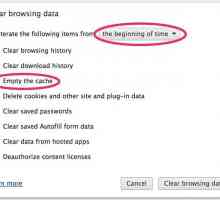 Автоматично почистване на кеша на браузъра
Автоматично почистване на кеша на браузъра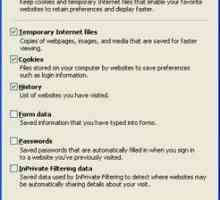 Как да изчистите кеша в Internet Explorer: инструкции за начинаещи
Как да изчистите кеша в Internet Explorer: инструкции за начинаещи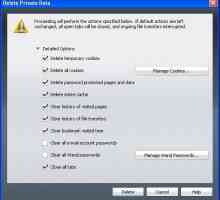 Как да изчистите кеша в `Opera `: инструкции за начинаещи
Как да изчистите кеша в `Opera `: инструкции за начинаещи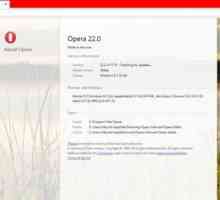 Подробности за това как да изчистите кеша на кеша
Подробности за това как да изчистите кеша на кеша Как да изчистите кеша в "Yandex": инструкцията за началните потребители
Как да изчистите кеша в "Yandex": инструкцията за началните потребители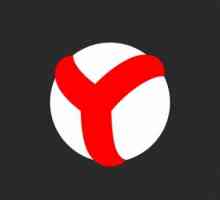 Как да изчистите кеша "Yandex". Инструкции за начинаещи
Как да изчистите кеша "Yandex". Инструкции за начинаещи Как мога да почистя кеша на браузъра на Yandex? Какво се съхранява в кеша и къде се намира?
Как мога да почистя кеша на браузъра на Yandex? Какво се съхранява в кеша и къде се намира? Как да почистите кеша на Google Chrome и защо.
Как да почистите кеша на Google Chrome и защо. Как да изчистите кеш в Mozilla и за какво е това?
Как да изчистите кеш в Mozilla и за какво е това? Как да почистите кеша на "Аndroid": начини
Как да почистите кеша на "Аndroid": начини Как мога да изчистя кеша в Операта? Почистване на кеша на браузъра: начини, препоръки
Как мога да изчистя кеша в Операта? Почистване на кеша на браузъра: начини, препоръки За какво е кеша? Концепцията за съхранение. Как да изчистите кеша в операта
За какво е кеша? Концепцията за съхранение. Как да изчистите кеша в операта Как да изчистите кеша в браузърите "Yandex", "Chrome", "Mozilla" и в…
Как да изчистите кеша в браузърите "Yandex", "Chrome", "Mozilla" и в… Защо и как да изчистите кеша в Mozilla
Защо и как да изчистите кеша в Mozilla Как да изчистите кеш в Chrome и защо изобщо трябва да се направи
Как да изчистите кеш в Chrome и защо изобщо трябва да се направи Как да изтриете "бисквитките" в различни браузъри
Как да изтриете "бисквитките" в различни браузъри Как да почистите кеша в различни браузъри?
Как да почистите кеша в различни браузъри? Изчистване на кеша в браузърите
Изчистване на кеша в браузърите Как да изчистя "бисквитките" в различни браузъри?
Как да изчистя "бисквитките" в различни браузъри? Как да изчистите една история в операцията селективно или напълно
Как да изчистите една история в операцията селективно или напълно Какво представлява кеша? Как да изчистя кеша на Opera?
Какво представлява кеша? Как да изчистя кеша на Opera?